Tworzenie udziałów na potrzeby udostępniania różnicowego i zarządzanie nimi
W tym artykule wyjaśniono, jak tworzyć udziały do udostępniania różnicowego i zarządzać nimi.
Udział jest zabezpieczanym obiektem w wykazie aparatu Unity, którego można użyć do udostępniania następujących zasobów danych jednemu lub większemu odbiorcom:
- Tabele i partycje tabel
- Widoki, w tym widoki dynamiczne, które ograniczają dostęp na poziomie wiersza i kolumny
- Woluminy
- Notesy
- Modele AI
Jeśli udostępnisz cały schemat (bazę danych), odbiorca będzie mógł uzyskać dostęp do wszystkich tabel, widoków, modeli i woluminów w schemacie w momencie udostępnienia go wraz z wszystkimi danymi i elementami zawartości sztucznej inteligencji, które są dodawane do schematu w przyszłości.
Udział może zawierać dane i zasoby sztucznej inteligencji tylko z jednego magazynu metadanych wykazu aparatu Unity. W dowolnym momencie możesz dodawać lub usuwać dane i zasoby sztucznej inteligencji z udziału.
Aby uzyskać więcej informacji, zobacz Udziały, dostawcy i adresaci.
Wymagania
Aby utworzyć udział, musisz:
- Być administratorem magazynu metadanych lub mieć
CREATE SHAREuprawnienia do magazynu metadanych wykazu aparatu Unity, w którym zarejestrowane są dane, które chcesz udostępnić. - Utwórz udział przy użyciu obszaru roboczego usługi Azure Databricks z dołączonym magazynem metadanych wykazu aparatu Unity.
Aby dodać tabele lub widoki do udziału, musisz:
- Być właścicielem udziału.
-
USE CATALOGUprawnienie iUSE SCHEMAdo katalogu i schematu zawierającego tabelę lub widok albo własność wykazu lub schematu. -
SELECTMieć uprawnienia do tabeli lub widoku. Aby nadal udostępniać tabelę lub widok, musisz zachować te uprawnienia. Jeśli go utracisz, adresat nie może uzyskać dostępu do tabeli ani wyświetlić go za pośrednictwem udziału. W związku z tym usługa Databricks zaleca użycie grupy jako właściciela udziału.
Aby dodać woluminy do udziału, musisz:
- Być właścicielem udziału.
-
USE CATALOGUprawnienie iUSE SCHEMAdo katalogu i schematu zawierającego wolumin lub własność wykazu lub schematu. -
READ VOLUMEMieć uprawnienia do woluminu. Aby wolumin nadal był udostępniany, należy zachować to uprawnienie. Jeśli go utracisz, odbiorca nie będzie mógł uzyskać dostępu do woluminu za pośrednictwem udziału. W związku z tym usługa Databricks zaleca użycie grupy jako właściciela udziału.
Aby dodać modele do udziału, musisz:
- Być właścicielem udziału.
-
USE CATALOGUprawnienie iUSE SCHEMAdo katalogu i schematu zawierającego model lub własność wykazu lub schematu. -
EXECUTEMają uprawnienia do modelu. Aby model nadal był udostępniany, musisz zachować te uprawnienia. Jeśli go utracisz, odbiorca nie będzie mógł uzyskać dostępu do modelu za pośrednictwem udziału. W związku z tym usługa Databricks zaleca użycie grupy jako właściciela udziału.
Aby udostępnić cały schemat, musisz:
- Być właścicielem udziału i właścicielem schematu lub mieć
USE SCHEMA. - W
SELECTschemacie należy udostępnić tabele. - W
READ VOLUMEschemacie mają być udostępniane woluminy.
Aby dodać pliki notesu do udziału, musisz mieć następujące elementy:
- Właściciel udziału i mieć uprawnienie DO ODCZYTU w notesie.
Aby udzielić adresatowi dostępu do udziału, musisz być jednym z następujących elementów:
- Administrator magazynu metadanych.
- Użytkownik z delegowanymi uprawnieniami lub własnością zarówno udziału, jak i obiektów adresata ((
USE SHARE+SET SHARE PERMISSION) lub właściciela udziału) AND (USE RECIPIENTlub właściciela adresata).
Aby wyświetlić udziały, musisz być jednym z następujących elementów:
- Administrator magazynu metadanych (może wyświetlić wszystkie)
- Użytkownik z uprawnieniami
USE SHARE(może wyświetlić wszystkie) - Właściciel obiektu udziału
Wymagania dotyczące obliczeń:
- Jeśli używasz notesu usługi Databricks do utworzenia udziału, klaster musi używać środowiska Databricks Runtime 11.3 LTS lub nowszego oraz trybu dostępu do klastra udostępnionego lub pojedynczego użytkownika.
- Jeśli używasz instrukcji SQL do dodawania schematu do udziału (lub aktualizowania lub usuwania schematu), musisz użyć usługi SQL Warehouse lub obliczeń z uruchomionym środowiskiem Databricks Runtime 13.3 LTS lub nowszym. Wykonanie tego samego działania przy użyciu Eksploratora wykazu nie ma wymagań obliczeniowych.
Tworzenie obiektu udziału
Aby utworzyć udział, możesz użyć Eksploratora wykazu, interfejsu wiersza polecenia wykazu aparatu Unity usługi Databricks lub CREATE SHARE polecenia SQL w notesie usługi Azure Databricks lub edytorze zapytań SQL usługi Databricks.
Wymagane uprawnienia: administrator magazynu metadanych lub użytkownik z CREATE SHARE uprawnieniami do magazynu metadanych.
Eksplorator wykazu
W obszarze roboczym usługi Azure Databricks kliknij pozycję
 Wykaz.
Wykaz.W górnej części okienka Wykaz kliknij ikonę
 koła zębatego i wybierz pozycję Udostępnianie różnicowe.
koła zębatego i wybierz pozycję Udostępnianie różnicowe.Alternatywnie na stronie Szybki dostęp kliknij przycisk Udostępnianie > różnicowe.
Na karcie Udostępnione przeze mnie kliknij przycisk Udostępnij dane.
Na stronie Tworzenie udziału wprowadź nazwę udziału i opcjonalny komentarz.
Kliknij przycisk Zapisz i kontynuuj.
Możesz nadal dodawać zasoby danych lub zatrzymać i wrócić później.
Na karcie Dodawanie zasobów danych wybierz tabele, woluminy, widoki i modele, które chcesz udostępnić.
Aby uzyskać szczegółowe instrukcje, zobacz:
Kliknij przycisk Zapisz i kontynuuj.
Na karcie Dodawanie notesów wybierz notesy, które chcesz udostępnić.
Aby uzyskać szczegółowe instrukcje, zobacz Dodawanie plików notesu do udziału.
Kliknij przycisk Zapisz i kontynuuj.
Na karcie Dodawanie adresatów wybierz adresatów, którym chcesz udostępnić.
Aby uzyskać szczegółowe instrukcje, zobacz Zarządzanie dostępem do udziałów danych usługi Delta Sharing (dla dostawców).
Kliknij pozycję Udostępnij dane , aby udostępnić dane adresatom.
SQL
Uruchom następujące polecenie w notesie lub edytorze zapytań SQL usługi Databricks:
CREATE SHARE [IF NOT EXISTS] <share-name>
[COMMENT "<comment>"];
Teraz możesz dodawać tabele, woluminy, widoki i modele do udziału.
Aby uzyskać szczegółowe instrukcje, zobacz:
- Dodawanie tabel do udziału
- Dodawanie woluminów do udziału
- Dodawanie widoków do udziału
- Dodawanie modeli do udziału
CLI
Uruchom następujące polecenie przy użyciu interfejsu wiersza polecenia usługi Databricks.
databricks shares create <share-name>
Możesz użyć --comment polecenia , aby dodać komentarz lub --json dodać zasoby do udziału. Aby uzyskać szczegółowe informacje, zobacz poniższe sekcje.
Teraz możesz dodawać tabele, woluminy, widoki i modele do udziału.
Aby uzyskać szczegółowe instrukcje, zobacz:
- Dodawanie tabel do udziału
- Dodawanie woluminów do udziału
- Dodawanie widoków do udziału
- Dodawanie modeli do udziału
Dodawanie tabel do udziału
Aby dodać tabele do udziału, możesz użyć Eksploratora wykazu, interfejsu wiersza polecenia wykazu aparatu Unity usługi Databricks lub poleceń SQL w notesie usługi Azure Databricks lub edytorze zapytań SQL usługi Databricks.
Uwaga
Komentarze tabeli, komentarze kolumn i ograniczenia klucza podstawowego są uwzględniane w udziałach udostępnianych adresatowi przy użyciu udostępniania usługi Databricks-to-Databricks w dniu 25 lipca 2024 r. lub później. Jeśli chcesz rozpocząć udostępnianie komentarzy i ograniczeń za pośrednictwem udziału udostępnionego odbiorcy przed datą wydania, musisz odwołać i ponownie przyznać adresatowi dostęp do wyzwalania komentarza i udostępniania ograniczeń.
Wymagane uprawnienia: właściciel obiektu udziału oraz USE CATALOGUSE SCHEMA w wykazie i schemacie zawierającym tabelę oraz SELECT uprawnienia w tabeli. Należy zachować SELECT uprawnienia tak długo, jak chcesz udostępnić tabelę. Aby uzyskać więcej informacji, zobacz Wymagania.
Uwaga
Jeśli jesteś administratorem obszaru roboczego i dziedziczysz USE SCHEMA uprawnienia i USE CATALOG w schemacie i wykazie zawierającym tabelę z grupy administracyjnej obszaru roboczego, nie możesz dodać tabeli do udziału. Musisz najpierw przyznać sobie USE SCHEMA uprawnienia i USE CATALOG w schemacie i katalogu.
Eksplorator wykazu
W obszarze roboczym usługi Azure Databricks kliknij pozycję
 Wykaz.
Wykaz.W górnej części okienka Wykaz kliknij ikonę
 koła zębatego i wybierz pozycję Udostępnianie różnicowe.
koła zębatego i wybierz pozycję Udostępnianie różnicowe.Alternatywnie na stronie Szybki dostęp kliknij przycisk Udostępnianie > różnicowe.
Na karcie Udostępnione przeze mnie znajdź udział, do którego chcesz dodać tabelę, i kliknij jej nazwę.
Kliknij pozycję Zarządzaj zasobami > Dodaj zasoby danych.
Na stronie Dodawanie tabel wybierz cały schemat (baza danych) lub poszczególne tabele i widoki.
Aby wybrać tabelę lub widok, najpierw wybierz wykaz, a następnie schemat zawierający tabelę lub widok, a następnie samą tabelę lub widok.
Tabele można wyszukiwać według nazwy, nazwy kolumny lub komentarza przy użyciu wyszukiwania obszaru roboczego. Zobacz Wyszukiwanie obiektów obszaru roboczego.
Aby wybrać schemat, najpierw wybierz wykaz, a następnie schemat.
Aby uzyskać szczegółowe informacje na temat udostępniania schematów, zobacz Dodawanie schematów do udziału.
Historia: Udostępnij historię tabeli, aby umożliwić odbiorcom wykonywanie zapytań historycznych lub czytanie tabeli przy użyciu Spark Structured Streaming. W przypadku udziałów usługi Databricks-to-Databricks dziennik delta tabeli jest również udostępniany w celu zwiększenia wydajności. Zobacz Poprawianie wydajności odczytu tabeli za pomocą funkcji udostępniania historii. Udostępnianie historii wymaga środowiska Databricks Runtime 12.2 LTS lub nowszego.
Uwaga
Jeśli oprócz wykonywania zapytań dotyczących podróży w czasie i odczytów przesyłanych strumieniowo klienci mają mieć możliwość wykonywania zapytań dotyczących zestawienia danych zmiany tabeli przy użyciu funkcji table_changes(), należy włączyć usługę CDF w tabeli przed udostępnieniem jej
WITH HISTORY.(Opcjonalnie) Kliknij pozycję Zaawansowane opcje tabeli, aby określić następujące opcje. Alias i partycje nie są dostępne, jeśli wybierzesz cały schemat. Historia tabel jest domyślnie uwzględniana w przypadku wybrania całego schematu.
- Alias: alternatywna nazwa tabeli, aby nazwa tabeli jest bardziej czytelna. Alias jest nazwą tabeli, którą odbiorca widzi i musi używać w zapytaniach. Adresaci nie mogą użyć rzeczywistej nazwy tabeli, jeśli określono alias.
-
Partycja: udostępnij tylko część tabeli. Na przykład
(column = 'value'). Zobacz Określanie partycji tabeli do udostępniania i filtrowania partycji przy użyciu właściwości adresata.
Kliknij przycisk Zapisz.
SQL
Uruchom następujące polecenie w notesie lub edytorze zapytań SQL usługi Databricks, aby dodać tabelę:
ALTER SHARE <share-name> ADD TABLE <catalog-name>.<schema-name>.<table-name> [COMMENT "<comment>"]
[PARTITION(<clause>)] [AS <alias>]
[WITH HISTORY | WITHOUT HISTORY];
Uruchom następujące polecenie, aby dodać cały schemat. Polecenie ADD SCHEMA wymaga usługi SQL Warehouse lub obliczeń z uruchomionym środowiskiem Databricks Runtime 13.3 LTS lub nowszym. Aby uzyskać szczegółowe informacje na temat udostępniania schematów, zobacz Dodawanie schematów do udziału.
ALTER SHARE <share-name> ADD SCHEMA <catalog-name>.<schema-name>
[COMMENT "<comment>"];
Opcje obejmują następujące opcje.
PARTITION i AS <alias> nie są dostępne, jeśli wybierzesz cały schemat.
PARTITION(<clause>): Jeśli chcesz udostępnić tylko część tabeli, możesz określić partycję. Na przykład(column = 'value')zobacz Określanie partycji tabeli do udostępniania i filtrowania partycji za pomocą właściwości adresata.AS <alias>: Alternatywna nazwa tabeli lub alias , aby nazwa tabeli jest bardziej czytelna. Alias jest nazwą tabeli, którą odbiorca widzi i musi używać w zapytaniach. Adresaci nie mogą użyć rzeczywistej nazwy tabeli, jeśli określono alias. Użyj formatu<schema-name>.<table-name>.WITH HISTORYlubWITHOUT HISTORY: PoWITH HISTORYokreśleniu udostępnij tabelę z pełną historią, umożliwiając adresatom wykonywanie zapytań dotyczących podróży czasowych i odczytów przesyłanych strumieniowo. W przypadku udziałów Databricks-to-Databricks, udostępnianie historii obejmuje również dziennik Delta tabeli, co poprawia wydajność. Domyślne zachowanie udostępniania tabel jestWITH HISTORY, jeśli środowisko obliczeniowe korzysta z środowiska Databricks Runtime 16.2 lub nowszego iWITHOUT HISTORYdla wcześniejszych wersji środowiska Databricks Runtime. W przypadku udostępniania schematu wartość domyślna toWITH HISTORYniezależnie od wersji środowiska Databricks Runtime.WITH HISTORYiWITHOUT HISTORYwymagają środowiska Databricks Runtime 12.2 LTS lub nowszego. Zobacz również Poprawianie wydajności odczytu tabeli za pomocą funkcji udostępniania historii.Uwaga
Jeśli oprócz wykonywania zapytań dotyczących podróży w czasie i odczytów przesyłanych strumieniowo klienci mają mieć możliwość wykonywania zapytań dotyczących zestawienia danych zmiany tabeli przy użyciu funkcji table_changes(), należy włączyć usługę CDF w tabeli przed udostępnieniem jej
WITH HISTORY.
Aby uzyskać więcej informacji na temat opcji ALTER SHARE, zobacz ALTER SHARE.
CLI
Aby dodać tabelę, uruchom następujące polecenie przy użyciu interfejsu wiersza polecenia usługi Databricks.
databricks shares update <share-name> \
--json '{
"updates": [
{
"action": "ADD",
"data_object": {
"name": "<table-full-name>",
"data_object_type": "TABLE",
"shared_as": "<table-alias>"
}
}
]
}'
Aby dodać schemat, uruchom następujące polecenie interfejsu wiersza polecenia usługi Databricks:
databricks shares update <share-name> \
--json '{
"updates": [
{
"action": "ADD",
"data_object": {
"name": "<schema-full-name>",
"data_object_type": "SCHEMA"
}
}
]
}'
Uwaga
W przypadku tabel i tylko tabel można pominąć ."data_object_type"
Aby dowiedzieć się więcej o opcjach wymienionych w tym przykładzie, wyświetl instrukcje na karcie SQL.
Aby dowiedzieć się więcej o dodatkowych parametrach, uruchom databricks shares update --help polecenie lub zobacz PATCH /api/2.1/unity-catalog/shares/ w dokumentacji interfejsu API REST.
Aby uzyskać informacje o usuwaniu tabel z udziału, zobacz Aktualizowanie udziałów.
Określanie partycji tabeli do udostępnienia
Aby udostępnić tylko część tabeli podczas dodawania tabeli do udziału, możesz podać specyfikację partycji. Partycje można określić podczas dodawania tabeli do udziału lub aktualizowania udziału przy użyciu Eksploratora katalogu, interfejsu wiersza polecenia wykazu aparatu Unity usługi Databricks lub poleceń SQL w notesie usługi Azure Databricks lub edytorze zapytań SQL usługi Databricks. Zobacz Dodawanie tabel do udziałów i Aktualizowanie udziałów.
Przykład podstawowy
Poniższy przykład SQL udostępnia część danych w inventory tabeli podzieloną yearna partycje według kolumn , monthi date :
- Dane dotyczące roku 2021.
- Dane z grudnia 2020 r.
- Dane z 25 grudnia 2019 r.
ALTER SHARE share_name
ADD TABLE inventory
PARTITION (year = "2021"),
(year = "2020", month = "Dec"),
(year = "2019", month = "Dec", date = "2019-12-25");
Filtrowanie partycji za pomocą właściwości adresata
Możesz udostępnić partycję tabeli zgodną z właściwościami adresata danych, znaną również jako sparametryzowane udostępnianie partycji.
Właściwości domyślne obejmują:
-
databricks.accountId: konto usługi Azure Databricks, do którego należy odbiorca danych (tylko udostępnianie usługi Databricks-to-Databricks). -
databricks.metastoreId: magazyn metadanych wykazu aparatu Unity, do którego należy odbiorca danych (tylko udostępnianie danych w usłudze Databricks-to-Databricks). -
databricks.name: nazwa adresata danych.
Możesz utworzyć dowolną właściwość niestandardową, którą chcesz utworzyć lub zaktualizować adresata.
Filtrowanie według właściwości adresata umożliwia udostępnianie tych samych tabel przy użyciu tego samego udziału na wielu kontach, obszarach roboczych i użytkownikach usługi Databricks przy zachowaniu granic danych między nimi.
Jeśli na przykład tabele zawierają kolumnę identyfikatora konta usługi Azure Databricks, możesz utworzyć pojedynczy udział z partycjami tabeli zdefiniowanymi przez identyfikator konta usługi Azure Databricks. Udostępnianie funkcji Delta Sharing dynamicznie dostarcza do każdego adresata tylko dane skojarzone z kontem usługi Azure Databricks.
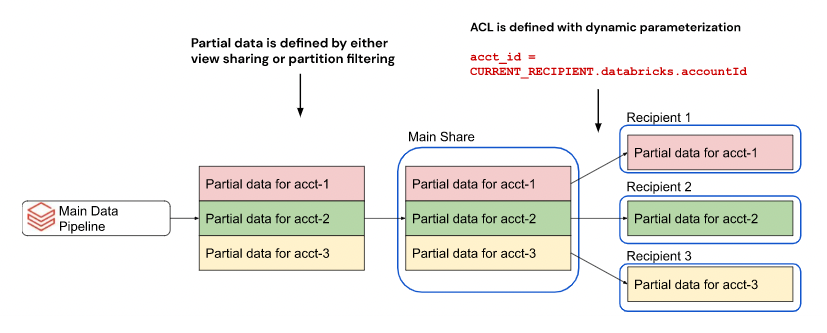
Bez możliwości dynamicznego partycjonowania według właściwości należy utworzyć oddzielny udział dla każdego adresata.
Aby określić partycję filtrającą według właściwości adresata podczas tworzenia lub aktualizowania udziału, możesz użyć Eksploratora wykazu lub CURRENT_RECIPIENT funkcji SQL w notesie usługi Azure Databricks lub edytorze zapytań SQL usługi Databricks:
Uwaga
Właściwości adresata są dostępne w środowisku Databricks Runtime 12.2 lub nowszym.
Eksplorator wykazu
W obszarze roboczym usługi Azure Databricks kliknij pozycję
 Wykaz.
Wykaz.W górnej części okienka Wykaz kliknij ikonę
 koła zębatego i wybierz pozycję Udostępnianie różnicowe.
koła zębatego i wybierz pozycję Udostępnianie różnicowe.Alternatywnie na stronie Szybki dostęp kliknij przycisk Udostępnianie > różnicowe.
Na karcie Udostępnione przeze mnie znajdź udział, który chcesz zaktualizować, i kliknij jego nazwę.
Kliknij pozycję Zarządzaj zasobami > Dodaj zasoby danych.
Na stronie Dodawanie tabel wybierz katalog i bazę danych zawierającą tabelę, a następnie wybierz tabelę.
Jeśli nie masz pewności, który wykaz i baza danych zawierają tabelę, możesz wyszukać ją według nazwy, nazwy kolumny lub komentarza przy użyciu wyszukiwania obszaru roboczego. Zobacz Wyszukiwanie obiektów obszaru roboczego.
(Opcjonalnie) Kliknij pozycję Zaawansowane opcje tabeli, aby dodać specyfikacje partycji .
W oknie dialogowym Dodawanie partycji do tabeli dodaj specyfikację partycji opartą na właściwościach przy użyciu następującej składni:
(<column-name> = CURRENT_RECIPIENT().<property-key>)Na przykład:
(country = CURRENT_RECIPIENT().'country')Kliknij przycisk Zapisz.
SQL
Uruchom następujące polecenie w notesie lub edytorze zapytań SQL usługi Databricks:
ALTER SHARE <share-name> ADD TABLE <catalog-name>.<schema-name>.<table-name>
PARTITION (<column-name> = CURRENT_RECIPIENT().<property-key>);
Na przykład:
ALTER SHARE acme ADD TABLE acme.default.some_table
PARTITION (country = CURRENT_RECIPIENT().'country');
Dodawanie tabel z wektorami usuwania lub mapowaniem kolumn do udziału
Ważne
Ta funkcja jest dostępna w publicznej wersji zapoznawczej.
Wektory usuwania to funkcja optymalizacji magazynu, którą można włączyć w tabelach delty. Zobacz Co to są wektory usuwania?.
Usługa Azure Databricks obsługuje również mapowanie kolumn dla tabel delty. Zobacz Zmienianie nazwy i usuwanie kolumn za pomocą mapowania kolumn usługi Delta Lake.
Aby udostępnić tabelę wektorom usuwania lub mapowaniu kolumn, musisz udostępnić ją historii. Zobacz Dodawanie tabel do udziału.
Gdy udostępniasz tabelę z wektorami usuwania lub mapowaniem kolumn, adresaci mogą wykonywać zapytania dotyczące tabeli przy użyciu usługi SQL Warehouse, klastra z uruchomionym środowiskiem Databricks Runtime 14.1 lub nowszym albo obliczeniami z uruchomionym programem open source delta-sharing-spark 3.1 lub nowszym. Zobacz Odczyt tabel z włączonymi wektorami usuwania lub mapowaniem kolumn oraz Odczyt tabel z włączonymi wektorami usuwania lub mapowaniem kolumn.
Dodawanie widoków do udziału
Ważne
Ta funkcja jest dostępna w publicznej wersji zapoznawczej.
Widoki to obiekty tylko do odczytu utworzone na podstawie co najmniej jednej tabeli lub innych widoków. Widok można utworzyć na podstawie tabel i innych widoków, które znajdują się w wielu schematach i katalogach w magazynie metadanych wykazu aparatu Unity. Zobacz Tworzenie widoków i zarządzanie nimi.
W tej sekcji opisano sposób dodawania widoków do udziału przy użyciu Eksploratora wykazu, interfejsu wiersza polecenia usługi Databricks lub poleceń SQL w notesie usługi Azure Databricks lub edytorze zapytań SQL usługi Databricks. Jeśli wolisz używać interfejsu API REST wykazu aparatu Unity, zobacz PATCH /api/2.1/unity-catalog/shares/ w dokumentacji interfejsu API REST.
Wymagane uprawnienia: właściciel obiektu udziału oraz USE CATALOGUSE SCHEMA w wykazie i schemacie zawierającym widok oraz SELECT w widoku. Musisz zachować SELECT uprawnienia tak długo, jak chcesz udostępnić widok. Aby uzyskać więcej informacji, zobacz Wymagania.
Wymagania dodatkowe:
- Musisz włączyć bezserwerowe obliczenia dla przepływów pracy, notesów i tabel delta Live Tables na koncie, na którym skonfigurowana jest funkcja udostępniania widoku. Zobacz Włączanie przetwarzania bezserwerowego.
- Udostępniane widoki muszą być zdefiniowane w tabelach Delta lub innych udostępnianych widokach.
- Nie można udostępniać widoków odwołujących się do udostępnionych tabel ani widoków udostępnionych.
- Podczas dodawania widoku do udziału należy użyć usługi SQL Warehouse lub klastra w środowisku Databricks Runtime 13.3 LTS lub nowszym.
- Aby uzyskać informacje o wymaganiach i ograniczeniach dotyczących użycia widoków adresatów, zobacz Odczyt widoków udostępnionych.
Aby dodać widoki do udziału:
Eksplorator wykazu
W obszarze roboczym usługi Azure Databricks kliknij pozycję
 Wykaz.
Wykaz.W górnej części okienka Wykaz kliknij ikonę
 koła zębatego i wybierz pozycję Udostępnianie różnicowe.
koła zębatego i wybierz pozycję Udostępnianie różnicowe.Alternatywnie na stronie Szybki dostęp kliknij przycisk Udostępnianie > różnicowe.
Na karcie Udostępnione przeze mnie znajdź udział, do którego chcesz dodać widok, i kliknij jego nazwę.
Kliknij pozycję Zarządzaj zasobami > Dodaj zasoby danych.
Na stronie Dodawanie tabel wyszukaj lub przeglądaj widok, który chcesz udostępnić, i wybierz go.
(Opcjonalnie) Kliknij pozycję Zaawansowane opcje tabeli, aby określić alias lub nazwę widoku alternatywnego, aby nazwa widoku był bardziej czytelna. Alias jest nazwą, którą odbiorca widzi i musi używać w zapytaniach. Adresaci nie mogą używać rzeczywistej nazwy widoku, jeśli określono alias.
Kliknij przycisk Zapisz.
SQL
Uruchom następujące polecenie w notesie lub edytorze zapytań SQL usługi Databricks:
ALTER SHARE <share-name> ADD VIEW <catalog-name>.<schema-name>.<view-name>
[COMMENT "<comment>"]
[AS <alias>];
Dostępne opcje:
-
AS <alias>: alternatywna nazwa widoku lub alias, aby nazwa widoku był bardziej czytelna. Alias jest nazwą widoku, którą odbiorca widzi i musi używać w zapytaniach. Adresaci nie mogą używać rzeczywistej nazwy widoku, jeśli określono alias. Użyj formatu<schema-name>.<view-name>. -
COMMENT "<comment>": Komentarze są wyświetlane w interfejsie użytkownika Eksploratora wykazu i podczas wyświetlania szczegółów widoku przy użyciu instrukcji SQL.
Aby uzyskać więcej informacji na temat opcji ALTER SHARE, zobacz ALTER SHARE.
CLI
Uruchom następujące polecenie interfejsu wiersza polecenia usługi Databricks:
databricks shares update <share-name> \
--json '{
"updates": [
{
"action": "ADD",
"data_object": {
"name": "<view-full-name>",
"data_object_type": "VIEW",
"shared_as": "<view-alias>"
}
}
]
}'
"shared_as": "<view-alias>" jest opcjonalny i udostępnia alternatywną nazwę widoku lub alias, aby nazwa widoku był bardziej czytelna. Alias jest nazwą widoku, którą odbiorca widzi i musi używać w zapytaniach. Adresaci nie mogą używać rzeczywistej nazwy widoku, jeśli określono alias. Użyj formatu <schema-name>.<view-name>.
Aby dowiedzieć się więcej o dodatkowych parametrach, uruchom databricks shares update --help polecenie lub zobacz PATCH /api/2.1/unity-catalog/shares/ w dokumentacji interfejsu API REST.
Aby uzyskać informacje o usuwaniu widoków z udziału, zobacz Aktualizowanie udziałów.
Dodawanie widoków dynamicznych do udziału w celu filtrowania wierszy i kolumn
Ważne
Ta funkcja jest dostępna w publicznej wersji zapoznawczej.
Za pomocą widoków dynamicznych można skonfigurować szczegółową kontrolę dostępu do danych tabeli, w tym:
- Zabezpieczenia na poziomie kolumn lub wierszy.
- Maskowanie danych.
Podczas tworzenia widoku dynamicznego używającego funkcji CURRENT_RECIPIENT() można ograniczyć dostęp adresata zgodnie z właściwościami określonymi w definicji adresata.
Ta sekcja zawiera przykłady ograniczania dostępu adresata do danych tabeli zarówno na poziomie wiersza, jak i kolumny przy użyciu widoku dynamicznego.
Wymagania
-
Wersja środowiska Databricks Runtime: funkcja jest obsługiwana
CURRENT_RECIPIENTw środowisku Databricks Runtime 14.2 lub nowszym. -
Uprawnienia:
- Aby utworzyć widok, musisz być właścicielem obiektu udziału oraz
USE CATALOGUSE SCHEMAw wykazie i schemacie zawierającym widokSELECToraz w widoku. Musisz zachowaćSELECTuprawnienia tak długo, jak chcesz udostępnić widok. - Aby ustawić właściwości adresata, musisz być właścicielem obiektu adresata.
- Aby utworzyć widok, musisz być właścicielem obiektu udziału oraz
-
Ograniczenia: wszystkie ograniczenia dotyczące udostępniania widoków, w tym ograniczenie do udostępniania usługi Databricks-to-Databricks oraz następujące elementy:
- Gdy dostawca udostępnia widok korzystający z
CURRENT_RECIPIENTfunkcji, dostawca nie może wykonywać zapytań względem widoku bezpośrednio ze względu na kontekst udostępniania. Aby przetestować taki widok dynamiczny, dostawca musi udostępnić widok samodzielnie i wysłać zapytanie do widoku jako adresata. - Dostawcy nie mogą utworzyć widoku, który odwołuje się do widoku dynamicznego.
- Gdy dostawca udostępnia widok korzystający z
Ustawianie właściwości adresata
W tych przykładach tabela, która ma być udostępniona, ma kolumnę o nazwie country, a tylko adresaci z pasującą country właściwością mogą wyświetlać niektóre wiersze lub kolumny.
Właściwości adresatów można ustawić przy użyciu Eksploratora wykazu lub poleceń SQL w notesie usługi Azure Databricks lub edytorze zapytań SQL.
Eksplorator wykazu
W obszarze roboczym usługi Azure Databricks kliknij pozycję
 Wykaz.
Wykaz.W górnej części okienka Wykaz kliknij ikonę
 koła zębatego i wybierz pozycję Udostępnianie różnicowe.
koła zębatego i wybierz pozycję Udostępnianie różnicowe.Alternatywnie na stronie Szybki dostęp kliknij przycisk Udostępnianie > różnicowe.
Na karcie Adresaci znajdź adresata, do którego chcesz dodać właściwości, i kliknij jego nazwę.
Kliknij pozycję Edytuj właściwości.
W oknie dialogowym Edytowanie właściwości adresata wprowadź nazwę kolumny jako klucz (w tym przypadku
country) i wartość, według której chcesz filtrować jako wartość (na przykładCA).Kliknij przycisk Zapisz.
SQL
Aby ustawić właściwość adresata, użyj polecenia ALTER RECIPIENT. W tym przykładzie właściwość jest ustawiona country na CAwartość .
ALTER RECIPIENT recipient1 SET PROPERTIES ('country' = 'CA');
Tworzenie widoku dynamicznego z uprawnieniami na poziomie wiersza dla adresatów
W tym przykładzie tylko adresaci z pasującą country właściwością mogą wyświetlać niektóre wiersze.
CREATE VIEW my_catalog.default.view1 AS
SELECT * FROM my_catalog.default.my_table
WHERE country = CURRENT_RECIPIENT('country');
Inną opcją jest zachowanie oddzielnej tabeli mapowania, która mapuje pola tabeli faktów na właściwości adresatów, umożliwiając oddzielenie właściwości adresatów i pól tabeli faktów w celu zapewnienia większej elastyczności.
Tworzenie widoku dynamicznego z uprawnieniami na poziomie kolumny dla adresatów
W tym przykładzie tylko adresaci zgodni z właściwością country mogą wyświetlać niektóre kolumny. Inne widzą dane zwrócone jako REDACTED:
CREATE VIEW my_catalog.default.view2 AS
SELECT
CASE
WHEN CURRENT_RECIPIENT('country') = 'US' THEN pii
ELSE 'REDACTED'
END AS pii
FROM my_catalog.default.my_table;
Udostępnianie widoku dynamicznego adresatowi
Aby udostępnić widok dynamiczny adresatowi, użyj tych samych poleceń SQL lub procedury interfejsu użytkownika, co w przypadku widoku standardowego. Zobacz Dodawanie widoków do udziału.
Dodawanie woluminów do udziału
Woluminy to obiekty wykazu aparatu Unity reprezentujące wolumin logiczny magazynu w lokalizacji magazynu obiektów w chmurze. Mają one na celu przede wszystkim zapewnienie ładu w zakresie zasobów danych innych niż tabelaryczne. Zobacz Co to są woluminy wykazu aparatu Unity?.
W tej sekcji opisano sposób dodawania woluminów do udziału przy użyciu Eksploratora wykazu, interfejsu wiersza polecenia usługi Databricks lub poleceń SQL w notesie usługi Azure Databricks lub edytorze zapytań SQL. Jeśli wolisz używać interfejsu API REST wykazu aparatu Unity, zobacz PATCH /api/2.1/unity-catalog/shares/ w dokumentacji interfejsu API REST.
Uwaga
Komentarze zbiorcze są uwzględniane w udziałach udostępnionych adresatowi przy użyciu udostępniania usługi Databricks-to-Databricks w dniu 25 lipca 2024 r. Jeśli chcesz rozpocząć udostępnianie komentarzy za pośrednictwem udziału udostępnionego odbiorcy przed datą wydania, musisz odwołać i ponownie przyznać adresatowi dostęp, aby wyzwolić udostępnianie komentarzy.
Wymagane uprawnienia: właściciel obiektu udziału oraz USE CATALOGUSE SCHEMA w wykazie i schemacie zawierającym wolumin oraz READ VOLUME na woluminie. Należy zachować READ VOLUME uprawnienia tak długo, jak chcesz udostępnić wolumin. Aby uzyskać więcej informacji, zobacz Wymagania.
Wymagania dodatkowe:
- Udostępnianie woluminów jest obsługiwane tylko w przypadku udostępniania między platformami Databricks.
- Podczas dodawania woluminu do udziału należy użyć usługi SQL Warehouse w wersji 2023.50 lub nowszej lub klastra w środowisku Databricks Runtime 14.1 lub nowszym.
- Jeśli magazyn woluminów po stronie dostawcy ma niestandardowe konfiguracje sieci (takie jak zapora lub link prywatny), dostawca musi upewnić się, że płaszczyzna sterowania i adresy płaszczyzny danych odbiorcy są prawidłowo dozwolone, aby móc nawiązać połączenie z lokalizacją magazynu woluminu.
Aby dodać woluminy do udziału:
Eksplorator wykazu
W obszarze roboczym usługi Azure Databricks kliknij pozycję
 Wykaz.
Wykaz.W górnej części okienka Wykaz kliknij ikonę
 koła zębatego i wybierz pozycję Udostępnianie różnicowe.
koła zębatego i wybierz pozycję Udostępnianie różnicowe.Alternatywnie na stronie Szybki dostęp kliknij przycisk Udostępnianie > różnicowe.
Na karcie Udostępnione przeze mnie znajdź udział, do którego chcesz dodać wolumin, i kliknij jego nazwę.
Kliknij pozycję Zarządzaj zasobami > Edytuj zasoby.
Na stronie Edytowanie zasobów wyszukaj lub przeglądaj wolumin, który chcesz udostępnić, i wybierz go.
Alternatywnie możesz wybrać cały schemat zawierający wolumin. Zobacz Dodawanie schematów do udziału.
(Opcjonalnie) Kliknij pozycję Opcje zaawansowane, aby określić alternatywną nazwę woluminu lub alias, aby zwiększyć czytelność nazwy woluminu.
Aliasy nie są dostępne, jeśli wybierzesz cały schemat.
Alias jest nazwą, którą odbiorca widzi i musi używać w zapytaniach. Adresaci nie mogą używać rzeczywistej nazwy woluminu, jeśli określono alias.
Kliknij przycisk Zapisz.
SQL
Uruchom następujące polecenie w notesie lub edytorze zapytań SQL usługi Databricks:
ALTER SHARE <share-name> ADD VOLUME <catalog-name>.<schema-name>.<volume-name>
[COMMENT "<comment>"]
[AS <alias>];
Dostępne opcje:
-
AS <alias>: alternatywna nazwa woluminu lub alias, aby zwiększyć czytelność nazwy woluminu. Alias jest nazwą woluminu, którą odbiorca widzi i musi używać w zapytaniach. Adresaci nie mogą używać rzeczywistej nazwy woluminu, jeśli określono alias. Użyj formatu<schema-name>.<volume-name>. -
COMMENT "<comment>": Komentarze są wyświetlane w interfejsie użytkownika Eksploratora wykazu oraz podczas wyświetlania i wyświetlania szczegółów woluminu przy użyciu instrukcji SQL.
Aby uzyskać więcej informacji na temat opcji ALTER SHARE, zobacz ALTER SHARE.
CLI
Uruchom następujące polecenie przy użyciu interfejsu wiersza polecenia usługi Databricks w wersji 0.210 lub nowszej:
databricks shares update <share-name> \
--json '{
"updates": [
{
"action": "ADD",
"data_object": {
"name": "<volume-full-name>",
"data_object_type": "VOLUME",
"string_shared_as": "<volume-alias>"
}
}
]
}'
"string_shared_as": "<volume-alias>" jest opcjonalny i udostępnia alternatywną nazwę woluminu lub alias, aby nazwa woluminu był bardziej czytelny. Alias jest nazwą woluminu, którą odbiorca widzi i musi używać w zapytaniach. Adresaci nie mogą używać rzeczywistej nazwy woluminu, jeśli określono alias. Użyj formatu <schema-name>.<volume-name>.
Aby dowiedzieć się więcej o dodatkowych parametrach, uruchom databricks shares update --help polecenie lub zobacz PATCH /api/2.1/unity-catalog/shares/ w dokumentacji interfejsu API REST.
Aby uzyskać informacje o usuwaniu woluminów z udziału, zobacz Aktualizowanie udziałów.
Dodawanie modeli do udziału
W tej sekcji opisano sposób dodawania modeli do udziału przy użyciu Eksploratora wykazu, interfejsu wiersza polecenia usługi Databricks lub poleceń SQL w notesie usługi Azure Databricks lub edytorze zapytań SQL. Jeśli wolisz używać interfejsu API REST wykazu aparatu Unity, zobacz PATCH /api/2.1/unity-catalog/shares/ w dokumentacji interfejsu API REST.
Uwaga
Komentarze modelu i komentarze wersji modelu są uwzględniane w udziałach udostępnianych przy użyciu udostępniania usługi Databricks do usługi Databricks.
Wymagane uprawnienia: właściciel obiektu udziału oraz USE CATALOGUSE SCHEMA w wykazie i schemacie zawierającym model oraz EXECUTE w modelu. Należy zachować EXECUTE uprawnienia tak długo, jak chcesz udostępnić model. Aby uzyskać więcej informacji, zobacz Wymagania.
Wymagania dodatkowe:
- Udostępnianie modeli jest obsługiwane tylko w przypadku udostępniania między platformami Databricks.
- Podczas dodawania modelu do udziału należy użyć usługi SQL Warehouse w wersji 2023.50 lub nowszej lub klastra w środowisku Databricks Runtime 14.0 lub nowszym.
Aby dodać modele do udziału:
Eksplorator wykazu
W obszarze roboczym usługi Azure Databricks kliknij pozycję
 Wykaz.
Wykaz.W górnej części okienka Wykaz kliknij ikonę
 koła zębatego i wybierz pozycję Udostępnianie różnicowe.
koła zębatego i wybierz pozycję Udostępnianie różnicowe.Alternatywnie na stronie Szybki dostęp kliknij przycisk Udostępnianie > różnicowe.
Na karcie Udostępnione przeze mnie znajdź udział, do którego chcesz dodać model, i kliknij jego nazwę.
Kliknij pozycję Zarządzaj zasobami > Edytuj zasoby.
Na stronie Edytowanie zasobów wyszukaj lub wyszukaj model, który chcesz udostępnić, i wybierz go.
Alternatywnie możesz wybrać cały schemat zawierający model. Zobacz Dodawanie schematów do udziału.
(Opcjonalnie) Kliknij pozycję Opcje zaawansowane, aby określić alternatywną nazwę modelu lub alias, aby nazwa modelu był bardziej czytelna.
Aliasy nie są dostępne, jeśli wybierzesz cały schemat.
Alias jest nazwą, którą odbiorca widzi i musi używać w zapytaniach. Adresaci nie mogą używać rzeczywistej nazwy modelu, jeśli określono alias.
Kliknij przycisk Zapisz.
SQL
Uruchom następujące polecenie w notesie lub edytorze zapytań SQL usługi Databricks:
ALTER SHARE <share-name> ADD MODEL <catalog-name>.<schema-name>.<model-name>
[COMMENT "<comment>"]
[AS <alias>];
Dostępne opcje:
-
AS <alias>: Alternatywna nazwa modelu lub alias, aby nazwa modelu był bardziej czytelna. Alias to nazwa modelu, którą odbiorca widzi i musi używać w zapytaniach. Adresaci nie mogą używać rzeczywistej nazwy modelu, jeśli określono alias. Użyj formatu<schema-name>.<model-name>. -
COMMENT "<comment>": Komentarze są wyświetlane w interfejsie użytkownika Eksploratora wykazu oraz podczas wyświetlania szczegółów modelu przy użyciu instrukcji SQL.
Aby uzyskać więcej informacji na temat opcji ALTER SHARE, zobacz ALTER SHARE.
CLI
Uruchom następujące polecenie przy użyciu interfejsu wiersza polecenia usługi Databricks w wersji 0.210 lub nowszej:
databricks shares update <share-name> \
--json '{
"updates": [
{
"action": "ADD",
"data_object": {
"name": "<model-full-name>",
"data_object_type": "MODEL",
"string_shared_as": "<model-alias>"
}
}
]
}'
"string_shared_as": "<model-alias>" jest opcjonalny i udostępnia alternatywną nazwę modelu lub alias, aby nazwa modelu był bardziej czytelna. Alias to nazwa modelu, którą odbiorca widzi i musi używać w zapytaniach. Adresaci nie mogą używać rzeczywistej nazwy modelu, jeśli określono alias. Użyj formatu <schema-name>.<model-name>.
Aby dowiedzieć się więcej o dodatkowych parametrach, uruchom databricks shares update --help polecenie lub zobacz PATCH /api/2.1/unity-catalog/shares/ w dokumentacji interfejsu API REST.
Aby uzyskać informacje o usuwaniu modeli z udziału, zobacz Aktualizowanie udziałów.
Dodawanie schematów do udziału
Po dodaniu całego schematu do udziału adresaci będą mieli dostęp nie tylko do wszystkich zasobów danych w schemacie podczas tworzenia udziału, ale także wszystkich zasobów dodawanych do schematu w czasie. Obejmuje to wszystkie tabele, widoki i woluminy w schemacie. Tabele udostępniane w ten sposób zawsze zawierają pełną historię.
Dodawanie, aktualizowanie lub usuwanie schematu przy użyciu programu SQL wymaga usługi SQL Warehouse lub obliczeń z uruchomionym środowiskiem Databricks Runtime 13.3 LTS lub nowszym. Wykonanie tego samego działania przy użyciu Eksploratora wykazu nie ma wymagań obliczeniowych.
Wymagane uprawnienia: właściciel obiektu udziału i właściciel schematu (lub użytkownik z uprawnieniami USE SCHEMA i SELECT w schemacie).
Aby dodać schemat do udziału, postępuj zgodnie z instrukcjami w temacie Dodawanie tabel do udziału, zwracając uwagę na zawartość określającą sposób dodawania schematu.
Aliasy tabel, partycje i aliasy woluminów nie są dostępne, jeśli wybierzesz cały schemat. Jeśli utworzono aliasy lub partycje dla wszystkich zasobów w schemacie, zostaną one usunięte po dodaniu całego schematu do udziału.
Jeśli chcesz określić opcje zaawansowane dla tabeli lub woluminu, który udostępniasz przy użyciu udostępniania schematu, musisz udostępnić tabelę lub wolumin przy użyciu programu SQL i nadać tabeli lub woluminowi alias z inną nazwą schematu.
Dodawanie plików notesu do udziału
Użyj Eksploratora wykazu, aby dodać plik notesu do udziału.
Wymagane uprawnienia: właściciel obiektu udziału i uprawnienie CAN READ w notesie, który chcesz udostępnić.
- W obszarze roboczym usługi Azure Databricks kliknij pozycję
 Wykaz.
Wykaz. - Na stronie Szybki dostęp kliknij przycisk Delta Sharing >.
- Na karcie Udostępnione przeze mnie znajdź udział, do którego chcesz dodać notes, i kliknij jego nazwę.
- Kliknij pozycję Zarządzaj zasobami i wybierz pozycję Dodaj plik notesu.
- Na stronie Dodawanie pliku notesu kliknij ikonę pliku , aby wyszukać notes, który chcesz udostępnić.
- Kliknij plik, który chcesz udostępnić, a następnie kliknij pozycję Wybierz.
- (Opcjonalnie) określ przyjazny dla użytkownika alias dla pliku w polu Udostępnij jako . Jest to identyfikator, który będą widzieć adresaci.
- Pod Lokalizacja przechowywaniawprowadź zewnętrzną lokalizację w magazynie w chmurze, w którym chcesz przechowywać notatnik. Ścieżkę podrzędną można określić w zdefiniowanej lokalizacji zewnętrznej. Jeśli nie określisz lokalizacji zewnętrznej, notes będzie przechowywany w lokalizacji magazynu metadanych (lub "lokalizacji głównej magazynu metadanych"). Jeśli dla magazynu metadanych nie zdefiniowano żadnej lokalizacji głównej, należy w tym miejscu wprowadzić lokalizację zewnętrzną. Zobacz Dodawanie magazynu zarządzanego do istniejącego magazynu metadanych.
- Kliknij przycisk Zapisz.
Plik notesu udostępnionego jest teraz wyświetlany na liście Pliki notesu na karcie Zasoby .
Usuwanie plików notesu z udziałów
Aby usunąć plik notesu z udziału:
W obszarze roboczym usługi Azure Databricks kliknij pozycję
 Wykaz.
Wykaz.W górnej części okienka Wykaz kliknij ikonę
 koła zębatego i wybierz pozycję Udostępnianie różnicowe.
koła zębatego i wybierz pozycję Udostępnianie różnicowe.Alternatywnie na stronie Szybki dostęp kliknij przycisk Udostępnianie > różnicowe.
Na karcie Udostępnione przeze mnie znajdź udział zawierający notes, a następnie kliknij nazwę udziału.
Na karcie Zasoby znajdź plik notesu, który chcesz usunąć z udziału.
 Kliknij menu kebab po prawej stronie wiersza, a następnie wybierz pozycję Usuń plik notesu.
Kliknij menu kebab po prawej stronie wiersza, a następnie wybierz pozycję Usuń plik notesu.W oknie dialogowym potwierdzenia kliknij pozycję Usuń.
Aktualizowanie plików notesu w udziałach
Aby zaktualizować notes, który został już udostępniony, należy go ponownie dodać, nadając mu nowy alias w polu Udostępnij jako . Usługa Databricks zaleca użycie nazwy wskazującej zmieniony stan notesu, na przykład <old-name>-update-1. Może być konieczne powiadomienie adresata o zmianie. Odbiorca musi wybrać i sklonować nowy notes, aby skorzystać z aktualizacji.
Udzielanie adresatom dostępu do udziału
Aby udzielić dostępu do udziału adresatom, możesz użyć Eksploratora katalogów, interfejsu wiersza polecenia wykazu aparatu Unity usługi Databricks lub GRANT ON SHARE polecenia SQL w notesie usługi Azure Databricks lub edytorze zapytań SQL usługi Databricks.
Wymagane uprawnienia: jeden z następujących elementów:
- Administrator magazynu metadanych.
- Delegowane uprawnienia lub własność zarówno udziału, jak i obiektów adresata ((
USE SHARE+SET SHARE PERMISSION) lub właściciela udziału) AND (USE RECIPIENTlub właściciela adresata).
Aby uzyskać instrukcje, zobacz Zarządzanie dostępem do udziałów danych usługi Delta Sharing (dla dostawców). W tym artykule wyjaśniono również, jak odwołać dostęp odbiorcy do udziału.
Wyświetlanie udziałów i udostępnianie szczegółów
Aby wyświetlić listę udziałów lub szczegółowe informacje o udziale, możesz użyć Eksploratora katalogów, interfejsu wiersza polecenia wykazu aparatu Unity usługi Databricks lub poleceń SQL w notesie usługi Azure Databricks lub edytorze zapytań SQL usługi Databricks.
Wymagane uprawnienia: lista zwróconych udziałów zależy od twojej roli i uprawnień. Administratorzy magazynu metadanych i użytkownicy z USE SHARE uprawnieniami widzą wszystkie udziały. W przeciwnym razie można wyświetlić tylko udziały, dla których jesteś właścicielem obiektu udziału.
Szczegóły obejmują:
- Właściciel udziału, twórca, sygnatura czasowa tworzenia, aktualizator, zaktualizowany znacznik czasu, komentarze.
- Zasoby danych w udziale.
- Adresaci z dostępem do udziału.
Eksplorator wykazu
W obszarze roboczym usługi Azure Databricks kliknij pozycję
 Wykaz.
Wykaz.W górnej części okienka Wykaz kliknij ikonę
 koła zębatego i wybierz pozycję Udostępnianie różnicowe.
koła zębatego i wybierz pozycję Udostępnianie różnicowe.Alternatywnie na stronie Szybki dostęp kliknij przycisk Udostępnianie > różnicowe.
Otwórz kartę Udziały, aby wyświetlić listę udziałów.
Wyświetl szczegóły udziału na karcie Szczegóły .
SQL
Aby wyświetlić listę udziałów, uruchom następujące polecenie w notesie lub edytorze zapytań SQL usługi Databricks. Opcjonalnie zastąp element <pattern> predykatemLIKE.
SHOW SHARES [LIKE <pattern>];
Aby wyświetlić szczegółowe informacje o określonym udziale, uruchom następujące polecenie.
DESCRIBE SHARE <share-name>;
Aby wyświetlić szczegółowe informacje o wszystkich tabelach, widokach i woluminach w udziale, uruchom następujące polecenie.
SHOW ALL IN SHARE <share-name>;
CLI
Aby wyświetlić listę udziałów, uruchom następujące polecenie przy użyciu interfejsu wiersza polecenia usługi Databricks.
databricks shares list
Aby wyświetlić szczegółowe informacje o określonym udziale, uruchom następujące polecenie.
databricks shares get <share-name>
Wyświetlanie adresatów, którzy mają uprawnienia do udziału
Aby wyświetlić listę udziałów, do których udzielono adresatowi dostępu, możesz użyć Eksploratora katalogów, interfejsu wiersza polecenia wykazu aparatu Unity usługi Databricks lub SHOW GRANTS TO RECIPIENT polecenia SQL w notesie usługi Azure Databricks lub edytorze zapytań SQL usługi Databricks.
Wymagane uprawnienia: administrator magazynu metadanych, USE SHARE uprawnienia lub właściciel obiektu udziału.
Eksplorator wykazu
W obszarze roboczym usługi Azure Databricks kliknij pozycję
 Wykaz.
Wykaz.W górnej części okienka Wykaz kliknij ikonę
 koła zębatego i wybierz pozycję Udostępnianie różnicowe.
koła zębatego i wybierz pozycję Udostępnianie różnicowe.Alternatywnie na stronie Szybki dostęp kliknij przycisk Udostępnianie > różnicowe.
Na karcie Udostępnione przeze mnie znajdź i wybierz adresata.
Przejdź do karty Adresaci , aby wyświetlić listę adresatów, którzy mogą uzyskać dostęp do udziału.
SQL
Uruchom następujące polecenie w notesie lub edytorze zapytań SQL usługi Databricks.
SHOW GRANTS ON SHARE <share-name>;
CLI
Uruchom następujące polecenie przy użyciu interfejsu wiersza polecenia usługi Databricks.
databricks shares share-permissions <share-name>
Aktualizowanie udziałów
Oprócz dodawania tabel, widoków, woluminów i notesów do udziału można wykonywać następujące czynności:
- Zmień nazwę udziału.
- Usuwanie tabel, widoków, woluminów i schematów z udziału.
- Dodawanie lub aktualizowanie komentarza do udziału.
- Włącz lub wyłącz dostęp do danych historii tabeli, umożliwiając adresatom wykonywanie zapytań dotyczących podróży czasowych lub przesyłanie strumieniowe odczytów tabeli.
- Dodawanie, aktualizowanie lub usuwanie definicji partycji.
- Zmień właściciela udziału.
Aby wprowadzić te aktualizacje do udziałów, możesz użyć Eksploratora wykazu, interfejsu wiersza polecenia wykazu usługi Databricks lub poleceń SQL w notesie usługi Azure Databricks lub edytorze zapytań SQL usługi Databricks. Nie można zmienić nazwy udziału za pomocą Eksploratora wykazu.
Wymagane uprawnienia: aby zaktualizować właściciela udziału, musisz być jednym z następujących elementów: administrator magazynu metadanych, właściciel obiektu udziału lub użytkownik z uprawnieniami USE SHARE i SET SHARE PERMISSION . Aby zaktualizować nazwę udziału, musisz być administratorem magazynu metadanych (lub użytkownikiem z CREATE_SHARE uprawnieniami) i właścicielem udziału. Aby zaktualizować inne właściwości udziału, musisz być właścicielem.
Eksplorator wykazu
W obszarze roboczym usługi Azure Databricks kliknij pozycję
 Wykaz.
Wykaz.W górnej części okienka Wykaz kliknij ikonę
 koła zębatego i wybierz pozycję Udostępnianie różnicowe.
koła zębatego i wybierz pozycję Udostępnianie różnicowe.Alternatywnie na stronie Szybki dostęp kliknij przycisk Udostępnianie > różnicowe.
Na karcie Udostępnione przeze mnie znajdź udział, który chcesz zaktualizować, i kliknij jego nazwę.
Na stronie szczegółów udziału wykonaj następujące czynności:
- Kliknij ikonę edycji
 obok pola Właściciel lub Komentarz, aby zaktualizować te wartości.
obok pola Właściciel lub Komentarz, aby zaktualizować te wartości. - Kliknij przycisk menu
 kebab w wierszu elementu zawartości, aby go usunąć.
kebab w wierszu elementu zawartości, aby go usunąć. - Kliknij pozycję Zarządzaj zasobami > Edytuj zasoby , aby zaktualizować wszystkie inne właściwości:
- Aby usunąć zasób, wyczyść pole wyboru obok elementu zawartości.
- Aby dodać, zaktualizować lub usunąć definicje partycji, kliknij pozycję Opcje zaawansowane.
SQL
Uruchom następujące polecenia w notesie lub edytorze SQL usługi Databricks.
Zmień nazwę udziału:
ALTER SHARE <share-name> RENAME TO <new-share-name>;
Usuwanie tabel z udziału:
ALTER SHARE share_name REMOVE TABLE <table-name>;
Usuń woluminy z udziału:
ALTER SHARE share_name REMOVE VOLUME <volume-name>;
Dodaj lub zaktualizuj komentarz dotyczący udziału:
COMMENT ON SHARE <share-name> IS '<comment>';
Dodawanie lub modyfikowanie partycji dla tabeli w udziale:
ALTER SHARE <share-name> ADD TABLE <table-name> PARTITION(<clause>);
Zmień właściciela udziału:
ALTER SHARE <share-name> OWNER TO '<principal>'
-- Principal must be an account-level user email address or group name.
Włącz udostępnianie historii dla tabeli:
ALTER SHARE <share-name> ADD TABLE <table-name> WITH HISTORY;
Aby uzyskać szczegółowe informacje o parametrach ALTER SHARE, zobacz ALTER SHARE.
CLI
Uruchom następujące polecenia przy użyciu interfejsu wiersza polecenia usługi Databricks.
Zmień nazwę udziału:
databricks shares update <share-name> --name <new-share-name>
Usuwanie tabel z udziału:
databricks shares update <share-name> \
--json '{
"updates": [
{
"action": "REMOVE",
"data_object": {
"name": "<table-full-name>",
"data_object_type": "TABLE",
"shared_as": "<table-alias>"
}
}
]
}'
Usuń woluminy z udziału (przy użyciu interfejsu wiersza polecenia usługi Databricks w wersji 0.210 lub nowszej):
databricks shares update <share-name> \
--json '{
"updates": [
{
"action": "REMOVE",
"data_object": {
"name": "<volume-full-name>",
"data_object_type": "VOLUME",
"string_shared_as": "<volume-alias>"
}
}
]
}'
Uwaga
name Użyj właściwości , jeśli nie ma aliasu dla woluminu. Użyj polecenia string_shared_as , jeśli istnieje alias.
Dodaj lub zaktualizuj komentarz dotyczący udziału:
databricks shares update <share-name> --comment '<comment>'
Zmień właściciela udziału:
databricks shares update <share-name> --owner '<principal>'
Podmiot zabezpieczeń musi być adresem e-mail użytkownika na poziomie konta lub nazwą grupy.
Usuwanie udziału
Aby usunąć udział, możesz użyć Eksploratora wykazu, interfejsu wiersza polecenia DELETE SHARE wykazu usługi Databricks lub polecenia SQL w notesie usługi Azure Databricks lub edytorze zapytań SQL usługi Databricks. Musisz być właścicielem udziału.
Po usunięciu udziału adresaci nie mogą już uzyskiwać dostępu do udostępnionych danych.
Wymagane uprawnienia: Właściciel obiektu udziału.
Eksplorator wykazu
W obszarze roboczym usługi Azure Databricks kliknij pozycję
 Wykaz.
Wykaz.W górnej części okienka Wykaz kliknij ikonę
 koła zębatego i wybierz pozycję Udostępnianie różnicowe.
koła zębatego i wybierz pozycję Udostępnianie różnicowe.Alternatywnie na stronie Szybki dostęp kliknij przycisk Udostępnianie > różnicowe.
Na karcie Udostępnione przeze mnie znajdź udział, który chcesz usunąć, i kliknij jego nazwę.
 Kliknij menu kebab i wybierz pozycję Usuń.
Kliknij menu kebab i wybierz pozycję Usuń.W oknie dialogowym potwierdzenia kliknij pozycję Usuń.
SQL
Uruchom następujące polecenie w notesie lub edytorze zapytań SQL usługi Databricks.
DROP SHARE [IF EXISTS] <share-name>;
CLI
Uruchom następujące polecenie przy użyciu interfejsu wiersza polecenia usługi Databricks.
databricks shares delete <share-name>